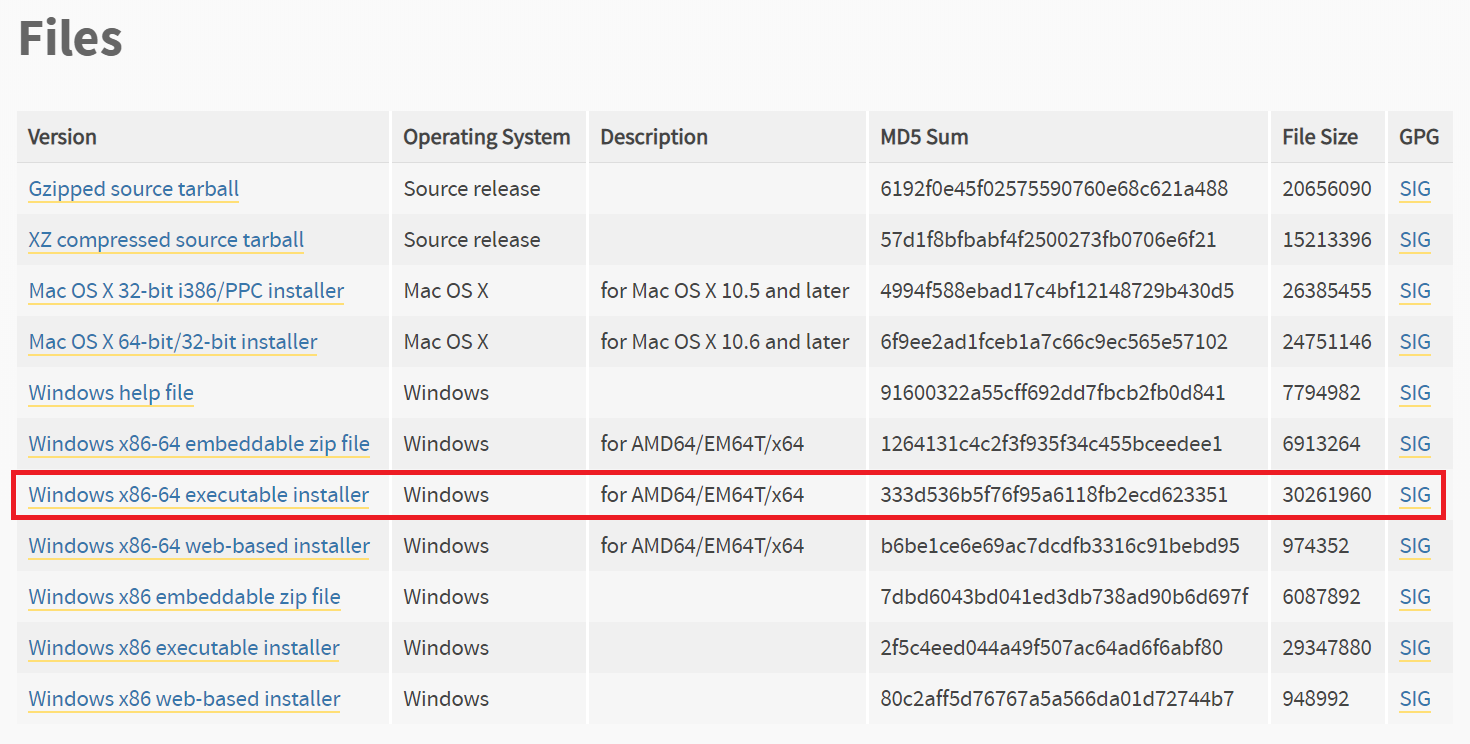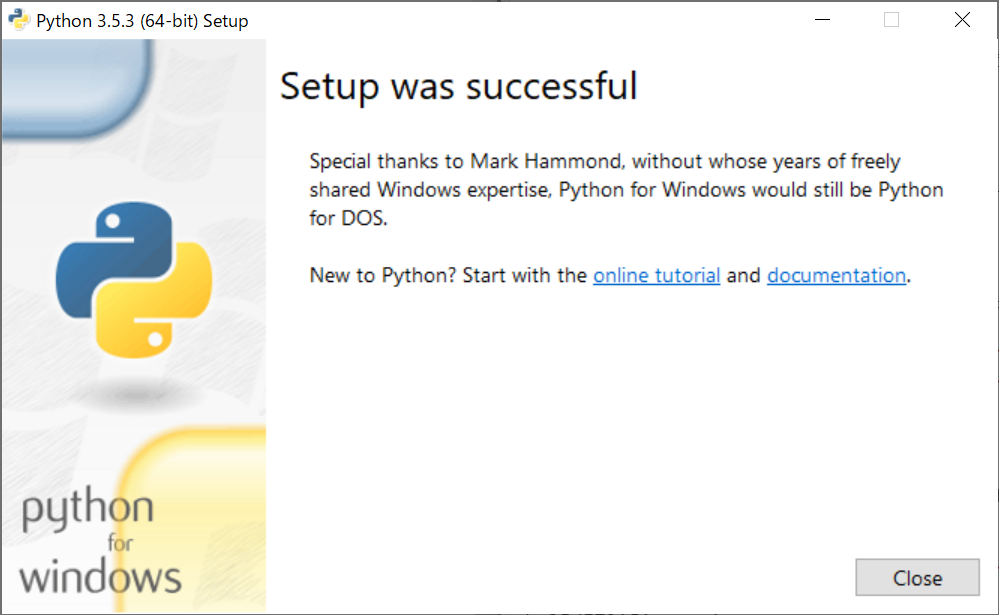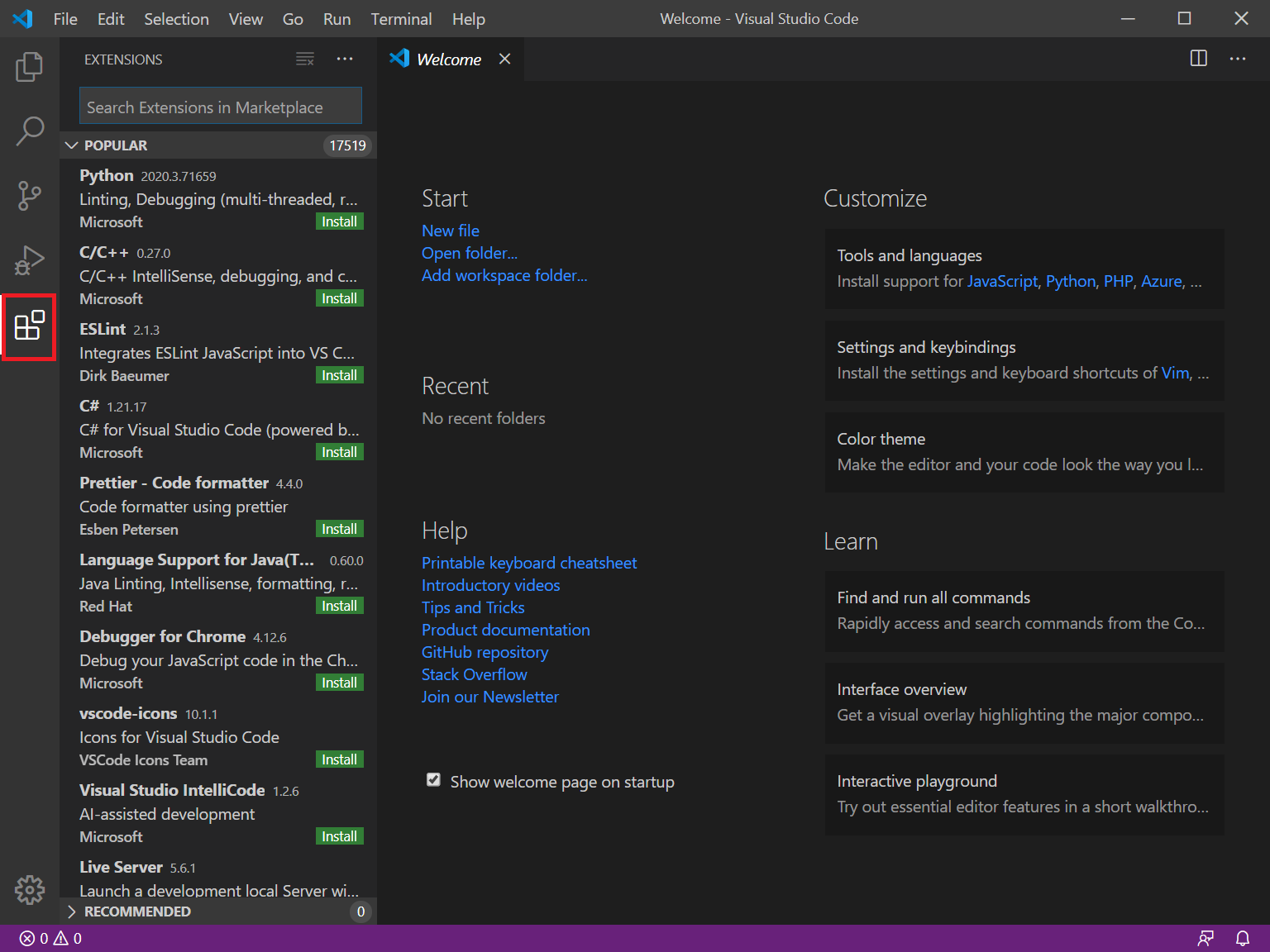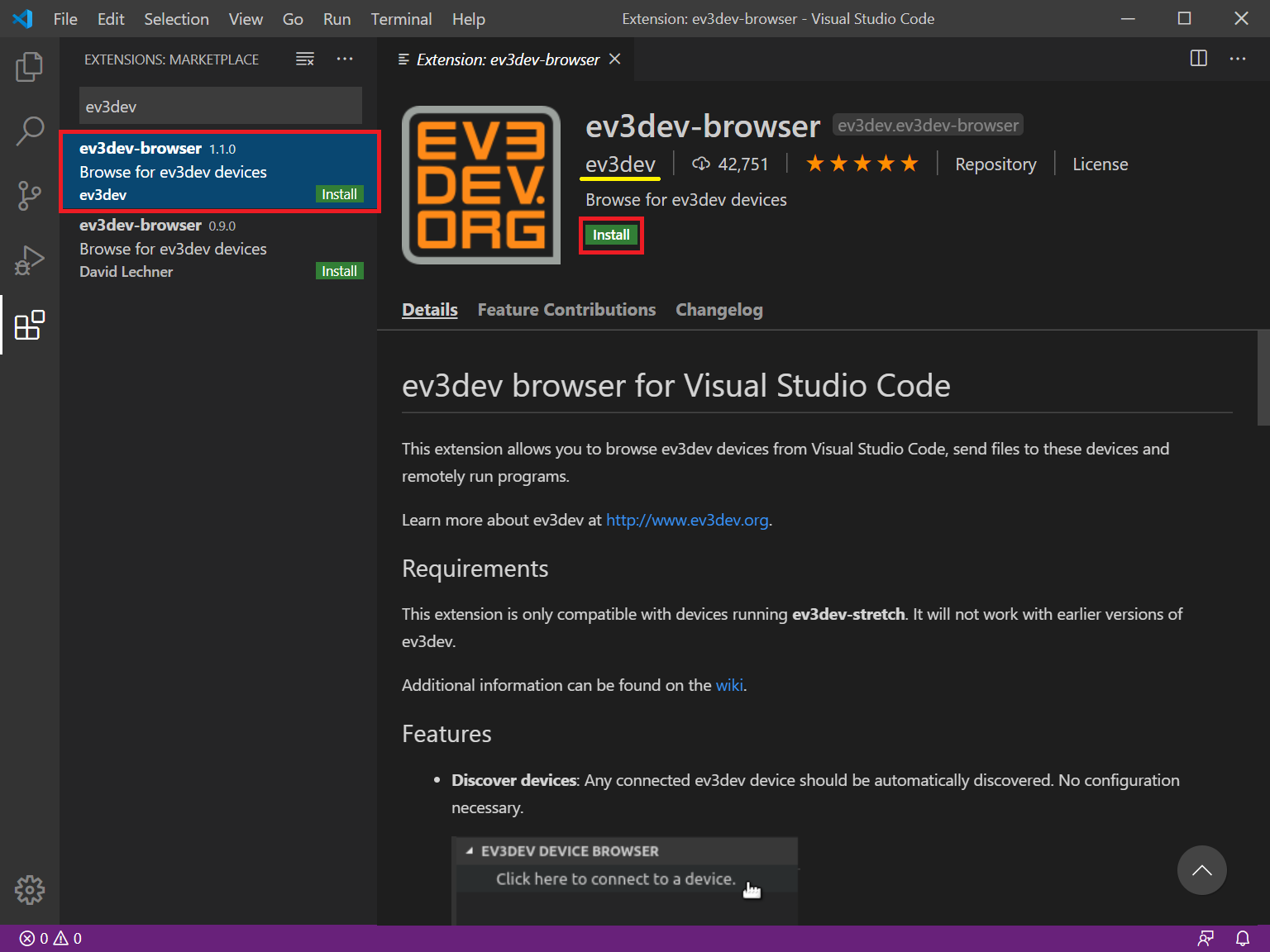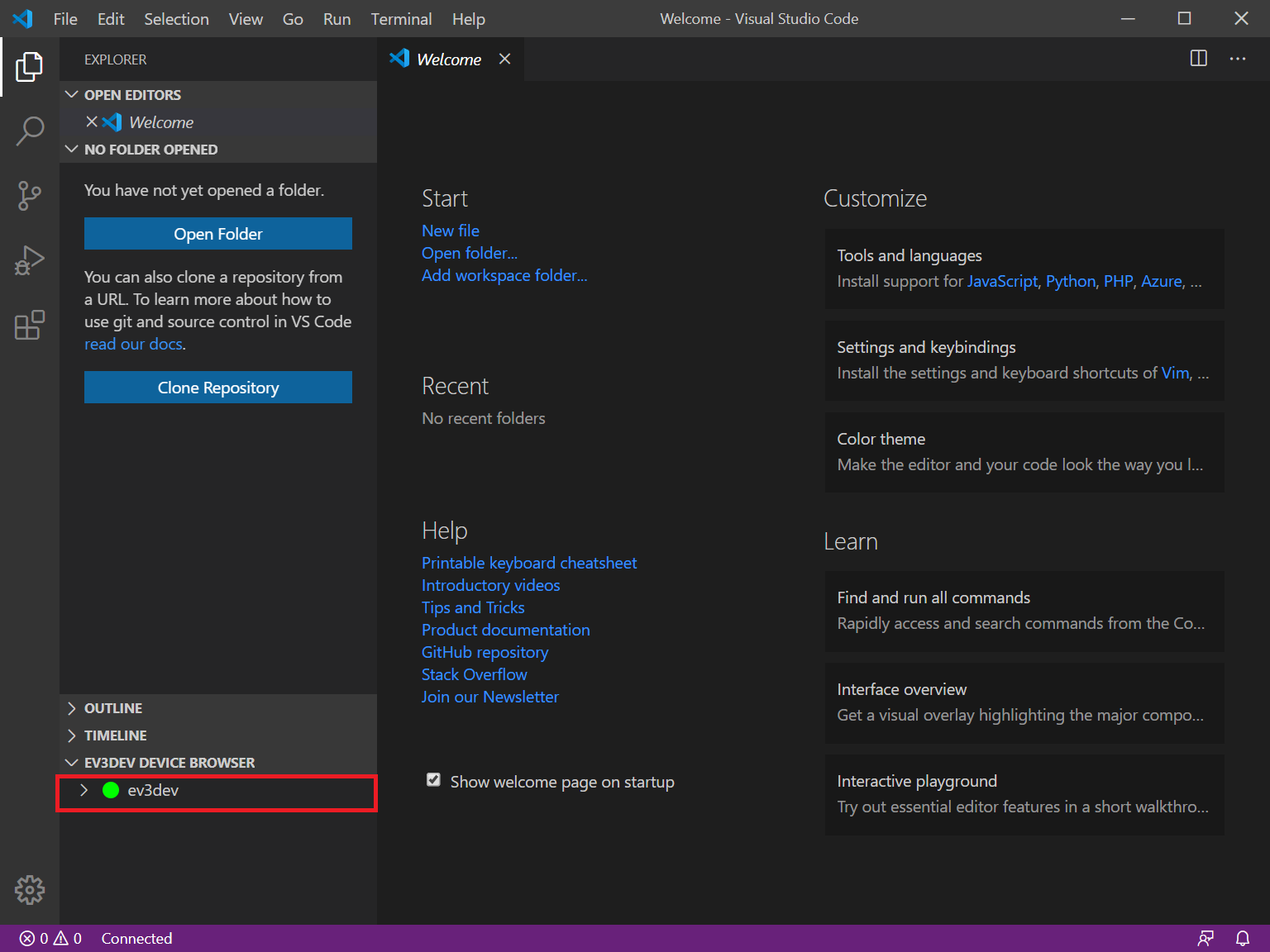はじめに
本記事について
本記事では、LEGO® MINDSTORMS EV3上で動くLinux OS ev3dev の開発環境のセットアップの手順をまとめました。
環境
- Windows10
- ev3dev
目次
- Pythonをインストール
- VS Codeをインストール
- 拡張機能のインストール
- 接続チェック
- 補足.ev3dev2パッケージをインストールする
1.Pythonをインストール
ev3devのPythonのバージョンは3.5.3なのでここでは一応同じバージョンのPythonをインストールしておきます。(バージョンが違ってもプログラムの実行はev3本体で行うのでプログラムが正しく記述されていれば動きますが、3.5系で導入されていない記法で記述した際エラーになるので別のバージョンを入れておくメリットはev3devの開発においてはないでしょう)
1.1 ダウンロード
https://www.python.org/downloads/ へアクセス

1.2 3.5.3のダウンロード
Looking for a specific release?からPython 3.5.3を見つけてDownloadをクリック
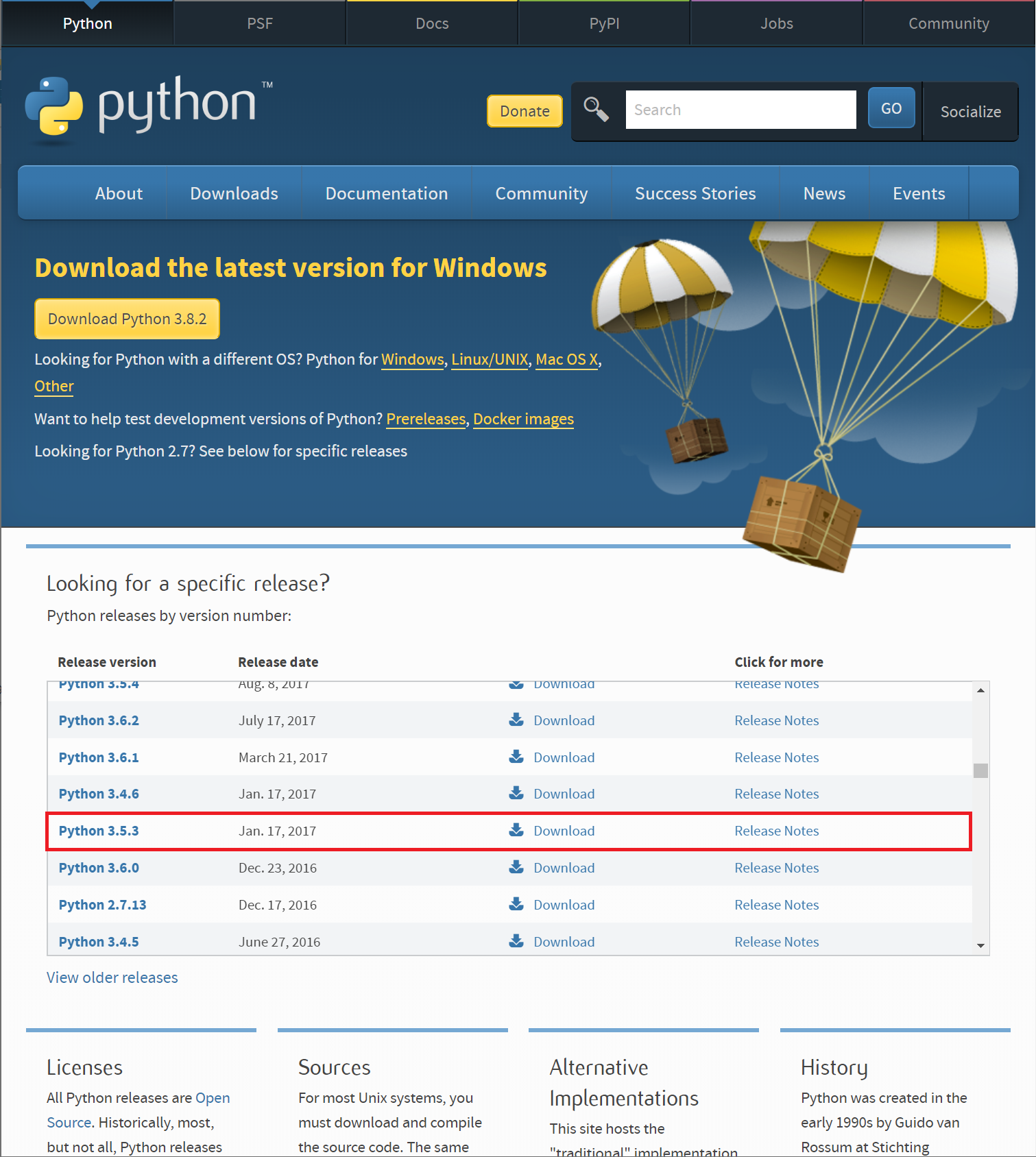
ページ下部のFilesからWindows x86-64 executable installerをクリックしてダウンロード
1.3 インストール
ダウンロードしたファイルを実行し、Add Python3.5 to PATHにチェックしInstall Nowをクリックしてインストールを開始する
2.VS Codeのインストール
VS CodeはMicrsoftが出しているコードエディタです。
2.1 ダウンロード
https://code.visualstudio.com/downloadへアクセス

2.2 インストール
ダウンロードしたファイルを実行してインストールします。
3.拡張機能のインストール
赤枠のアイコン『EXPLORER』をクリックして、EXPLORERの下部にEV3DEV DEVICE BROWSWERが表示されればインストール完了

4.接続チェック
4.1 PCとEV3を接続
PCとEV3の接続方法はこちら
4.2 接続
Click here to connect to a deviceをクリックしてev3devを選択する
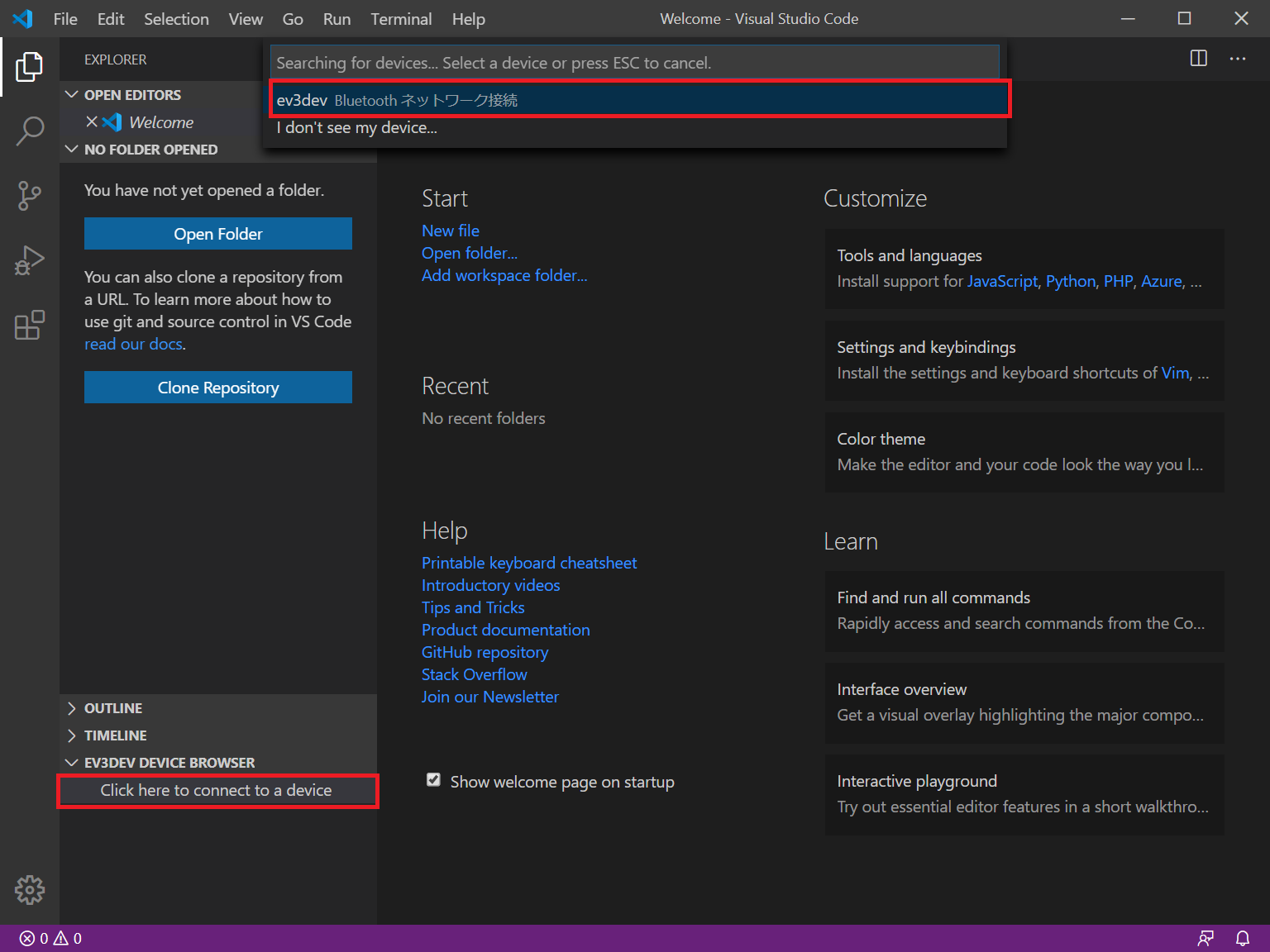
補足.ev3dev2パッケージをインストールする
この項目は必須ではありませんが、あると予測候補を表示してくれます。
管理者権限でPowershellを開く.(Windows+Xから**Windows PowerShell(管理者)**をクリックで開けます)

以下のコマンドでインストールできます
pip install --upgrade pip
pip install python-ev3dev2